Как удалить колокольчик уведомления в яндекс браузере
Рассказываем, как не утонуть в потоке надоедливых всплывающих уведомлений или даже навсегда избавиться от них в вашем браузере.
Браузерные push-уведомления давно уже не только упрощают жизнь тем, кому важно получать информацию оперативно. Они превратились в очередной способ заваливать пользователей рекламой. Рассказываем, как раз и навсегда забыть об этой головной боли и отключить уведомления в браузере.
Как отменить существующие подписки
Если вы когда-то согласились на получение уведомлений, а теперь передумали и хотите от них избавиться, вы можете отписаться от них в настройках браузера. Вот как это делается.
Как убрать уведомления в Google Chrome
- Нажмите на значок меню (три точки в правом верхнем углу браузера).
- Выберите Настройки.
- Прокрутите открывшуюся страницу вниз и нажмите Дополнительные.
- Среди новых пунктов меню выберите Настройки сайта.
- Откройте раздел Уведомления.
- В разделе Разрешить нажмите на значок с тремя точками напротив адреса сайта, от которого вы не хотите получать уведомления.
- Выберите Блокировать.
Как убрать уведомления в Firefox
- Нажмите на значок меню (три горизонтальные полоски в правом верхнем углу браузера).
- Выберите Настройки.
- В меню слева нажмите Приватность и защита.
- Прокрутите страницу вниз до раздела Разрешения.
- Напротив пункта Уведомления нажмите кнопку Параметры….
- Чтобы отключить все уведомления сразу, нажмите кнопку Удалить все веб-сайты под списком ресурсов.
- Чтобы запретить определенному сайту присылать вам уведомления, нажмите на слово Разрешить напротив его адреса и в выпадающем списке выберите Блокировать.
Как убрать уведомления в Safari
- В меню Safari выберите пункт Настройки.
- Перейдите в раздел Веб-сайты.
- Кликните Уведомления.
- Чтобы отключить все уведомления, нажмите Cmd+A (Ctrl+A, если у вас Windows) и удалите их одним кликом по кнопке внизу списка.
- Чтобы запретить определенному сайту присылать вам уведомления, выберите его в списке и нажмите Отказать.
Как убрать уведомления в Microsoft Edge
Как убрать уведомления в браузере Opera
- Нажмите на значок настроек в правом верхнем углу экрана.
- Прокрутите меню вниз и выберите Перейти к настройкам браузера.
- В меню слева кликните Дополнительно.
- Перейдите на вкладку Безопасность.
- Выберите Настройки сайта.
- Откройте раздел Уведомления.
- В блоке Разрешить нажмите на значок с тремя точками рядом с адресом сайта, от которого вы не хотите получать уведомления.
- Выберите Блокировать.
Как убрать уведомления в Яндекс.Браузере
- Нажмите на значок меню (три горизонтальные полоски в правом верхнем углу браузера).
- Выберите Настройки.
- В меню слева кликните Сайты.
- В разделе Уведомления нажмите От прочих сайтов.
- Если рядом с названием ресурса, от которого вы не хотите получать уведомления, есть надпись Настройки, нажмите на нее и снимите отметку напротив пункта Включить уведомления, после чего нажмите Сохранить.
- Если надписи Настройки нет, наведите указатель на адрес сайта и выберите Запретить.
- Снова кликните Сайты в меню слева.
- В разделе Уведомления нажмите От сервисов Яндекса.
- Снимите отметки напротив сервисов, от которых вы не хотите получать уведомления, и нажмите Сохранить
- Перейдите на вкладку На главной и сделайте то же самое.
Как полностью запретить браузерные уведомления
Как запретить уведомления в Chrome
- Нажмите на значок меню (три точки в правом верхнем углу браузера).
- Выберите Настройки.
- Прокрутите открывшуюся страницу вниз и нажмите Дополнительные.
- Выберите Настройки сайта.
- Откройте раздел Уведомления.
- Деактивируйте переключатель Спрашивать разрешение перед отправкой (рекомендуется). При этом название пункта меню изменится на Заблокировано.
Как запретить уведомления в Firefox
- Нажмите на значок меню (три горизонтальные полоски в правом верхнем углу браузера).
- Выберите Настройки.
- В меню слева нажмите Приватность и защита.
- Прокрутите страницу вниз до раздела Разрешения
- Напротив пункта Уведомления нажмите кнопку Параметры….
- Поставьте флажок Блокировать новые запросы на отправку вам уведомлений.
Как запретить уведомления в браузере Safari
- В меню Safari выберите пункт Настройки.
- Откройте раздел Веб-сайты.
- Кликните Уведомления.
- Снимите галочку с пункта Разрешить веб-сайтам запрашивать разрешение на отправку push‑уведомлений.
Как запретить уведомления в браузере Microsoft Edge
Увы, в браузере Edge нельзя полностью отключить запросы на веб-уведомления. Надеемся, разработчики добавят такую функцию в будущем.
Как запретить уведомления в браузере Opera
- Нажмите на значок настроек в правом верхнем углу экрана.
- Промотайте вниз до пункта Перейти к настройкам браузера выберите его.
- В меню слева нажмите Дополнительно.
- Перейдите на вкладку Безопасность.
- Откройте Настройки сайта.
- Выберите Уведомления.
- Деактивируйте переключатель Спрашивать разрешение перед отправкой (рекомендуется).
Как запретить уведомления в Яндекс.Браузере
- Нажмите на значок меню (три горизонтальные полоски в правом верхнем углу браузера).
- Выберите Настройки.
- В меню слева кликните Сайты.
- В разделе Запросы на отправку уведомлений установите отметку напротив пункта Не показывать запросы на отправку.
Как отключить уведомления от Яндекс.Дзен в браузере на компьютере
Наверняка вы видели, как выглядит колокольчик оповещения в браузере Яндекса.
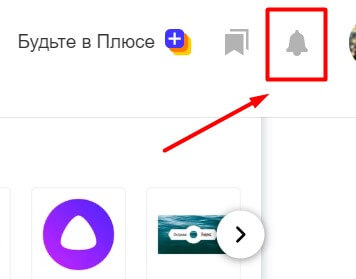
Лента уведомлений выглядит так.
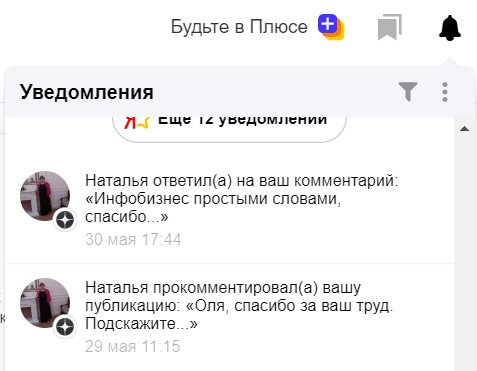
После клика по иконке появляется возможность все уведомления просмотреть. Я сейчас понимаю, что объясняю простые вещи, но и эта информация бывает кому-то необходима:).
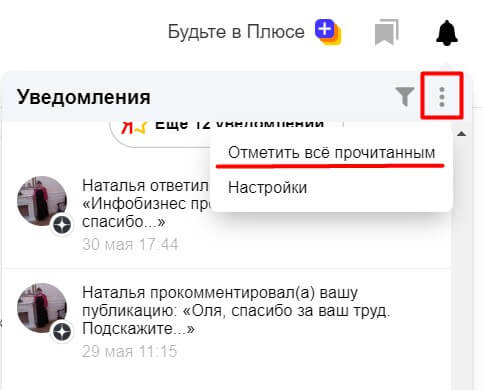
Если же вас волнует вопрос, как отключить уведомления от яндекс дзен, тогда необходимо выбрать вторую функцию под названием Настройки.
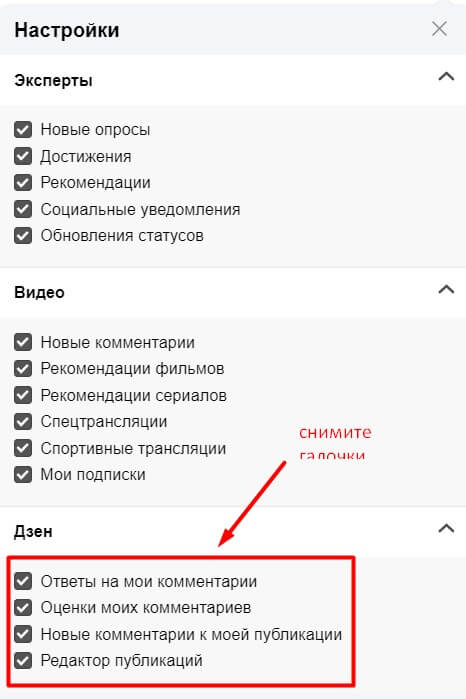
Некоторые пользователи могут считать новостную ленту Дзен слишком навязчивой. В этом случае не нужно тратить свое время и искать способ, как отключить уведомления от яндекс дзен, лучше сразу убрать zen из браузера . Как это сделать, я уже рассказывала в одной из предыдущих статей.
Как отключить оповещения Дзен на мобильном устройстве
Отключить уведомления Яндекс.Дзен на мобильном устройстве можно двумя способами:
- через общие настройки;
- из приложения zen.


Выберите значок Дзен.

Чтобы отключить показ уведомлений от яндекс дзен, перетяните рычажок рядом с этой опцией влево.

Способ №2. Откройте приложение zen на мобильном устройстве. В правом нижнем углу экрана выберите раздел Профиль. Далее в правом верхнем углу кликните по иконке шестеренки.

В настройках выберите нужный вам раздел.


Вывод
Сервисы Яндекса отправляют уведомления об изменениях погоды, пробках, чрезвычайных ситуациях и о других событиях. Вы сами выбираете, какие именно уведомления хотите видеть.
Примечание. Чтобы настройки сохранились, войдите в свой Яндекс ID. Если вы не авторизованы, настройки уведомлений сохранятся в cookie браузера и удалятся при их первой очистке.- На боковой панели
- На новой вкладке
- Всплывающие уведомления
Выберите типы уведомлений, которые вы хотите получать.
Если значок не нужен, нажмите правой кнопкой мыши на боковую панель и снимите отметку с опции Уведомления .
В блоке Вид первого экрана нажмите Настройки информеров и уведомлений .От других сайтов
Cайты могут отправлять уведомления о новостях, комментариях, обновлениях и других событиях. Как правило, сайты запрашивают разрешение на отправку уведомлений, но иногда могут делать это без спроса. В Яндекс.Браузере вы можете разрешать или блокировать уведомления от конкретного сайта или вовсе запретить всем сайтам предлагать отправку уведомлений.
При первом открытии сайта, рассылающего уведомления пользователям, Яндекс.Браузер спрашивает вас, разрешать или блокировать уведомления от этого сайта. При включенных уведомлениях слева в Умной строке виден значок .
- В уведомлении
- На панели Protect
- В настройках
Нажмите → Запретить <сайту> отправлять уведомления .
В открывшейся панели Protect включите или отключите опцию Получать уведомления от сайта . На вкладке Разрешена или Запрещена найдите адрес нужного сайта. Совет. Если список большой, воспользуйтесь поиском. Нажмите → Дополнительно → Найти или клавиши Ctrl + F (в Windows) и ⌘ + F (в macOS) . В открывшемся окне введите адрес сайта. Наведите указатель на нужный сайт и нажмите появившуюся ссылку Запретить или Разрешить . В блоке Запросы на отправку уведомлений включите опцию Не показывать запросы на отправку .После этого сайты не будут предлагать вам отправку уведомлений. Сайты, которым вы уже разрешили отправлять уведомления, будут посылать их по-прежнему. Блокировать такие уведомления нужно отдельно для каждого сайта.
","lang":>,"extra_meta":[>,>,>,>,>,>,>,>,>,>,>,>,>,>,>,>,>,>,>,>,>,>,>,>,>,>],"title":"Уведомления - Яндекс.Браузер. Справка","canonical":"https://browser.yandex.ru/help/personalization/notification.html","productName":"Яндекс.Браузер","extra_js":[[,"mods":,"__func137":true,"tag":"script","bem":false,"attrs":,"__func67":true>],[,"mods":,"__func137":true,"tag":"script","bem":false,"attrs":,"__func67":true>],[,"mods":,"__func137":true,"tag":"script","bem":false,"attrs":,"__func67":true>]],"extra_css":[[],[,"mods":,"__func69":true,"__func68":true,"bem":false,"tag":"link","attrs":>],[,"mods":,"__func69":true,"__func68":true,"bem":false,"tag":"link","attrs":>]],"csp":<"script-src":[]>,"lang":"ru">>>'>Яндекс.Браузер показывает уведомления:
От сервисов Яндекса
Сервисы Яндекса отправляют уведомления об изменениях погоды, пробках, чрезвычайных ситуациях и о других событиях. Вы сами выбираете, какие именно уведомления хотите видеть.
Примечание. Чтобы настройки сохранились, войдите в свой Яндекс ID. Если вы не авторизованы, настройки уведомлений сохранятся в cookie браузера и удалятся при их первой очистке.- На боковой панели
- На новой вкладке
- Всплывающие уведомления



Выберите типы уведомлений, которые вы хотите получать.



Если значок не нужен, нажмите правой кнопкой мыши на боковую панель и снимите отметку с опции Уведомления .


От других сайтов
Cайты могут отправлять уведомления о новостях, комментариях, обновлениях и других событиях. Как правило, сайты запрашивают разрешение на отправку уведомлений, но иногда могут делать это без спроса. В Яндекс.Браузере вы можете разрешать или блокировать уведомления от конкретного сайта или вовсе запретить всем сайтам предлагать отправку уведомлений.

При первом открытии сайта, рассылающего уведомления пользователям, Яндекс.Браузер спрашивает вас, разрешать или блокировать уведомления от этого сайта. При включенных уведомлениях слева в Умной строке виден значок .

- В уведомлении
- На панели Protect
- В настройках

Нажмите → Запретить <сайту> отправлять уведомления .
По умолчанию уведомления из Мессенджера включены. Чтобы отключить их в настройках:
Нажмите в браузере значок (если его нет, нажмите кнопку меню на корпусе смартфона). Нажмите в браузере значок (если его нет, нажмите кнопку меню на корпусе смартфона). Прокрутите страницу вниз до раздела Уведомления . Нажмите Уведомления → Уведомления из Мессенджера .От сервисов Яндекса
Сервисы Яндекса отправляют уведомления об изменениях погоды, пробках, чрезвычайных ситуациях и о других событиях.
Вы можете выбрать, уведомления от каких сервисов Яндекса хотите получать:
Нажмите в браузере значок (если его нет, нажмите кнопку меню на корпусе смартфона). В разделе Уведомления нажмите Уведомления → Уведомления от Яндекса .От других сайтов
Cайты могут отправлять уведомления о новостях, комментариях, обновлениях и других событиях. Как правило, сайты запрашивают разрешение на отправку уведомлений, но иногда могут делать это без спроса. В мобильном Яндекс.Браузере вы можете разрешать или блокировать уведомления от конкретного сайта или полностью запретить всем сайтам предлагать отправку уведомлений.
Когда вы первый раз открываете сайт, рассылающий уведомления, Яндекс.Браузер спрашивает вас: разрешать или блокировать их. Впоследствии изменить эту опцию можно в настройках браузера или на панели Protect.
Разрешить или блокировать уведомления сайта
Нажмите в браузере значок (если его нет, нажмите кнопку меню на корпусе смартфона). Включите или отключите опцию Уведомления от этого сайта . Нажмите в браузере значок (если его нет, нажмите кнопку меню на корпусе смартфона). В разделе Уведомления нажмите Уведомления → Уведомления от сайтов . В списке Разрешены или Заблокированы нажмите название нужного сайта. Нажмите в браузере значок (если его нет, нажмите кнопку меню на корпусе смартфона). Прокрутите страницу вниз до раздела Уведомления . Нажмите Уведомления → Уведомления от сайтов .После этого сайты не будут предлагать вам отправку уведомлений. Сайты, которым вы уже разрешили отправлять уведомления, будут посылать их по-прежнему. Блокировать уведомления нужно отдельно для каждого сайта.
Если вы не нашли информацию в Справке или у вас возникает проблема в работе Яндекс.Браузера, опишите все свои действия по шагам. По возможности сделайте скриншот. Это поможет специалистам службы поддержки быстрее разобраться в ситуации.
Примечание. Для решения проблем в работе сервисов Яндекса обращайтесь в службу поддержки этих сервисов: О проблемах Яндекс.Браузера на компьютере пишите прямо из браузера: → Дополнительно → Сообщить о проблеме или через форму. О проблемах в работе приложения Яндекс — с Алисой пишите через форму. Если вопрос касается главной страницы Яндекса (изменить тему оформления, настроить блоки главной страницы или иконки сервисов, найти Яндекс.Деньги и т. д.), пишите через форму. Выберите опцию Вопрос о главной странице Яндекса . По вопросам работы Почты (отключить рекламу, настроить сбор писем с других ящиков, восстановить удаленные письма, найти письма, попавшие в спам и т. д.) пишите через форму. По вопросам работы Поиска и выдачи (ранжирование сайта в результатах поиска, некорректные результаты поиска и т. д.) пишите через форму. ","prev_next":<"prevItem":<"disabled":false,"title":"Внешний вид браузера","link":"/support/browser-mobile-android-phone/personal-settings/backgrounds.html">,"nextItem":>,"breadcrumbs":[,],"useful_links":null,"meta":,"voter":","extra_meta":[>,>,>,>,>,>,>,>,>,>,>,>,>,>,>,>,>,>,>,>,>,>,>,>,>],"title":"Уведомления - Яндекс.Браузер для смартфонов с Android. Справка","productName":"Яндекс.Браузер для смартфонов с Android","extra_js":[[,"mods":,"__func137":true,"tag":"script","bem":false,"attrs":,"__func67":true>],[,"mods":,"__func137":true,"tag":"script","bem":false,"attrs":,"__func67":true>],[,"mods":,"__func137":true,"tag":"script","bem":false,"attrs":,"__func67":true>]],"extra_css":[[],[,"mods":,"__func69":true,"__func68":true,"bem":false,"tag":"link","attrs":>],[,"mods":,"__func69":true,"__func68":true,"bem":false,"tag":"link","attrs":>]],"csp":<"script-src":[]>,"lang":"ru">>>'>Мобильный Яндекс.Браузер показывает уведомления:
Из Яндекс.Мессенджера
По умолчанию уведомления из Мессенджера включены. Чтобы отключить их в настройках:



От сервисов Яндекса
Сервисы Яндекса отправляют уведомления об изменениях погоды, пробках, чрезвычайных ситуациях и о других событиях.
Вы можете выбрать, уведомления от каких сервисов Яндекса хотите получать:

От других сайтов
Cайты могут отправлять уведомления о новостях, комментариях, обновлениях и других событиях. Как правило, сайты запрашивают разрешение на отправку уведомлений, но иногда могут делать это без спроса. В мобильном Яндекс.Браузере вы можете разрешать или блокировать уведомления от конкретного сайта или полностью запретить всем сайтам предлагать отправку уведомлений.
Когда вы первый раз открываете сайт, рассылающий уведомления, Яндекс.Браузер спрашивает вас: разрешать или блокировать их. Впоследствии изменить эту опцию можно в настройках браузера или на панели Protect.
Разрешить или блокировать уведомления сайта

Сервисы Яндекса отправляют уведомления об изменениях погоды, пробках, чрезвычайных ситуациях и о других событиях. Вы сами выбираете, какие именно уведомления хотите видеть.
Примечание. Чтобы настройки сохранились, войдите в свой Яндекс ID. Если вы не авторизованы, настройки уведомлений сохранятся в cookie браузера и удалятся при их первой очистке.- На боковой панели
- На новой вкладке
- Всплывающие уведомления
Выберите типы уведомлений, которые вы хотите получать.
Если значок не нужен, нажмите правой кнопкой мыши на боковую панель и снимите отметку с опции Уведомления .
В блоке Вид первого экрана нажмите Настройки информеров и уведомлений .От других сайтов
Cайты могут отправлять уведомления о новостях, комментариях, обновлениях и других событиях. Как правило, сайты запрашивают разрешение на отправку уведомлений, но иногда могут делать это без спроса. В Яндекс.Браузере вы можете разрешать или блокировать уведомления от конкретного сайта или вовсе запретить всем сайтам предлагать отправку уведомлений.
При первом открытии сайта, рассылающего уведомления пользователям, Яндекс.Браузер спрашивает вас, разрешать или блокировать уведомления от этого сайта. При включенных уведомлениях слева в Умной строке виден значок .
- В уведомлении
- На панели Protect
- В настройках
Нажмите → Запретить <сайту> отправлять уведомления .
В открывшейся панели Protect включите или отключите опцию Получать уведомления от сайта . На вкладке Разрешена или Запрещена найдите адрес нужного сайта. Совет. Если список большой, воспользуйтесь поиском. Нажмите → Дополнительно → Найти или клавиши Ctrl + F (в Windows) и ⌘ + F (в macOS) . В открывшемся окне введите адрес сайта. Наведите указатель на нужный сайт и нажмите появившуюся ссылку Запретить или Разрешить . В блоке Запросы на отправку уведомлений включите опцию Не показывать запросы на отправку .После этого сайты не будут предлагать вам отправку уведомлений. Сайты, которым вы уже разрешили отправлять уведомления, будут посылать их по-прежнему. Блокировать такие уведомления нужно отдельно для каждого сайта.
","lang":>,"extra_meta":[>,>,>,>,>,>,>,>,>,>,>,>,>,>,>,>,>,>,>,>,>,>,>,>,>,>],"title":"Уведомления - Яндекс.Браузер для ДИТ. Справка","productName":"Яндекс.Браузер для ДИТ","extra_js":[[,"mods":,"__func137":true,"tag":"script","bem":false,"attrs":,"__func67":true>],[,"mods":,"__func137":true,"tag":"script","bem":false,"attrs":,"__func67":true>],[,"mods":,"__func137":true,"tag":"script","bem":false,"attrs":,"__func67":true>]],"extra_css":[[],[,"mods":,"__func69":true,"__func68":true,"bem":false,"tag":"link","attrs":>],[,"mods":,"__func69":true,"__func68":true,"bem":false,"tag":"link","attrs":>]],"csp":<"script-src":[]>,"lang":"ru">>>'>Яндекс.Браузер показывает уведомления:
От сервисов Яндекса
Сервисы Яндекса отправляют уведомления об изменениях погоды, пробках, чрезвычайных ситуациях и о других событиях. Вы сами выбираете, какие именно уведомления хотите видеть.
Примечание. Чтобы настройки сохранились, войдите в свой Яндекс ID. Если вы не авторизованы, настройки уведомлений сохранятся в cookie браузера и удалятся при их первой очистке.- На боковой панели
- На новой вкладке
- Всплывающие уведомления



Выберите типы уведомлений, которые вы хотите получать.



Если значок не нужен, нажмите правой кнопкой мыши на боковую панель и снимите отметку с опции Уведомления .


От других сайтов
Cайты могут отправлять уведомления о новостях, комментариях, обновлениях и других событиях. Как правило, сайты запрашивают разрешение на отправку уведомлений, но иногда могут делать это без спроса. В Яндекс.Браузере вы можете разрешать или блокировать уведомления от конкретного сайта или вовсе запретить всем сайтам предлагать отправку уведомлений.

При первом открытии сайта, рассылающего уведомления пользователям, Яндекс.Браузер спрашивает вас, разрешать или блокировать уведомления от этого сайта. При включенных уведомлениях слева в Умной строке виден значок .

- В уведомлении
- На панели Protect
- В настройках

Нажмите → Запретить <сайту> отправлять уведомления .
Читайте также:


